Hyper-V의 Virtual Switch 생성 시 "External network" 목록에 특정 네트워크 어댑터 항목이 없는 경우
예를 들어, 여러분의 컴퓨터에 다음과 같이 2개의 네트워크 어댑터가 있는데,
유선 랜 - Realtek PCIe GBE Family Controller
무선 랜 - RT73 USB Wireless LAN Card
Virtual Switch Manager에서 새롭게 "Virtual Switch" 항목을 생성하려고 했지만 "External network"에 선택할 수 있는 네트워크 어댑터 목록 중 누락되는 항목이 발생할 수 있습니다.
[그림: "Realtek PCIe GBE Family Controller" 항목이 없음]
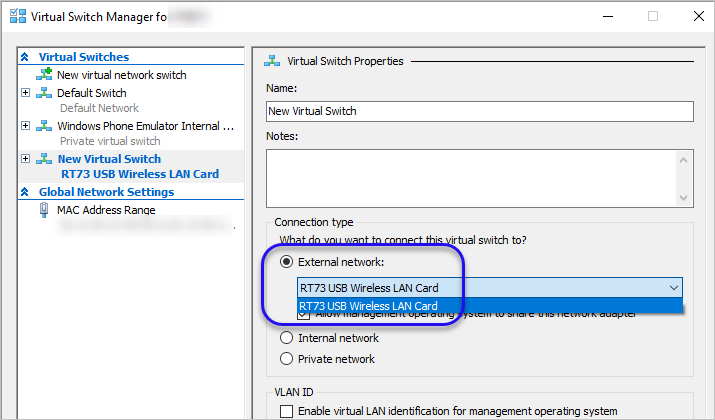
이런 경우에는 "제어판"의 "네트워크 공유 센터"에서 누락된 어댑터를 선택하고 우 클릭을 해 "Networking" 탭에서 "Install..." 버튼을 눌러 "Protocol"을 다음과 같이 "Hyper-V Extensible Virtual Switch" 항목으로 선택해 추가하면 됩니다.
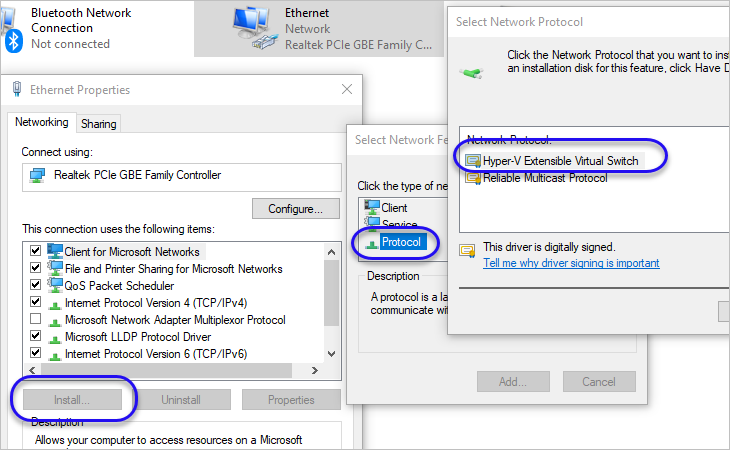
참고로, "Hyper-V Extensible Virtual Switch" 프로토콜을 처음 추가한 상태에서는 선택해도 다시 해제가 됩니다. (그게 정상입니다.)
이후 다시 Virtual Switch 항목을 생성하려고 들어가면 원하는 어댑터 항목을 선택할 수 있게 되고, 관련된 어댑터에 대해 가상 스위치를 생성하게 되면 이때부터 "Hyper-V Extensible Virtual Switch" 항목은 자동으로 체크된 상태로 바뀝니다.
[이 글에 대해서 여러분들과 의견을 공유하고 싶습니다. 틀리거나 미흡한 부분 또는 의문 사항이 있으시면 언제든 댓글 남겨주십시오.]